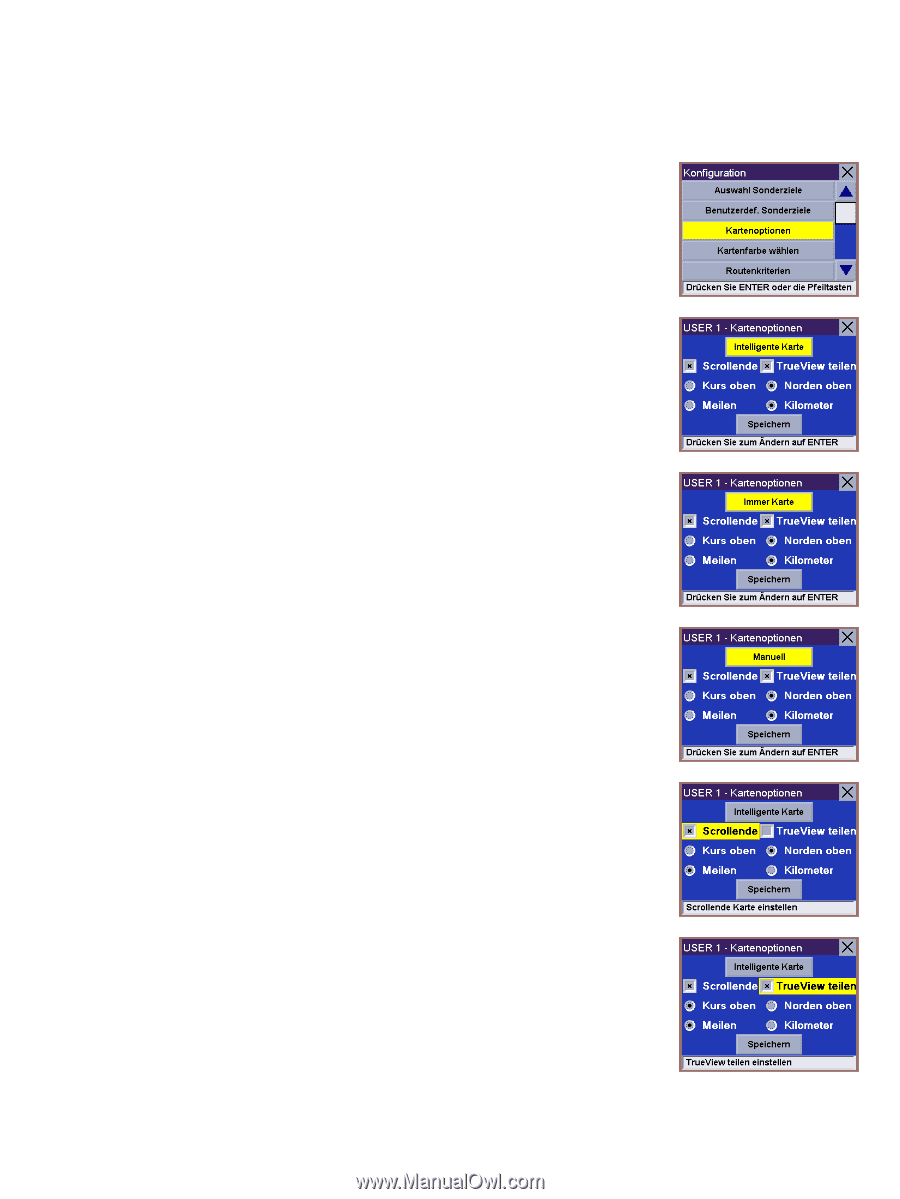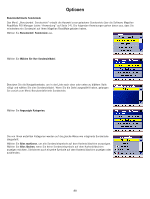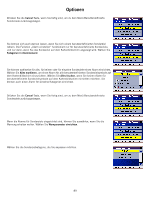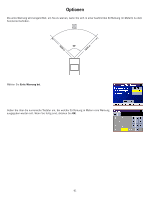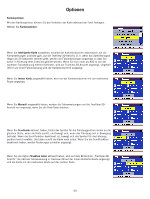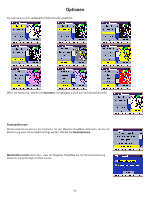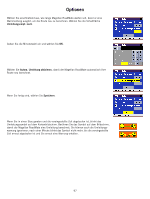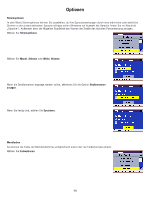Magellan RoadMate 760 Manual - German - Page 103
Kartenoptionen, Wenn Sie die Option
 |
UPC - 763357111163
View all Magellan RoadMate 760 manuals
Add to My Manuals
Save this manual to your list of manuals |
Page 103 highlights
Optionen Kartenoptionen Mit den Kartenoptionen können Sie das Verhalten der Karte während der Fahrt festlegen. Wählen Sie Kartenoptionen. Wenn Sie Intelligente Karte auswählen, schaltet der Kartenbildschirm automatisch auf die Fahranweisungen und/oder ggfs. auf die TrueView-3D-Ansicht. D. h. wenn das Satellitensignal länger als 30 Sekunden verloren geht, werden die Fahranweisungen angezeigt, so dass Sie weiter in Richtung Ihres Fahrziels geleitet werden. Wenn Sie sich mehr als 800 m von der nächsten Fahranweisung entfernt befinden, wird die TrueView-3D-Ansicht angezeigt. Ungefähr 300 m vor einer Fahranweisung wird der Kartenbildschirm angezeigt. Wenn Sie Immer Karte ausgewählt haben, wird nur der Kartenbildschirm mit der markierten Route angezeigt. Wenn Sie Manuell ausgewählt haben, werden die Fahranweisungen und die TrueView-3DAnsicht nur angezeigt, wenn Sie die View-Taste drücken. Wenn Sie Scrollende aktiviert haben, bleibt das Symbol für die Fahrzeugposition immer an der gleichen Stelle, wenn die Karte scrollt, und bewegt sich, wenn das Fahrzeug sich in Bewegung befindet. Wenn die Scrollfunktion deaktiviert ist, bewegt sich das Symbol für die Fahrzeugposition leicht vorwärts, Und dann scrollt die Karte nach unten. Wenn Sie die Scrollfunktion deaktiviert haben, werden Änderungen schneller angezeigt. Wenn Sie die Option TrueView teilen aktiviert haben, wird auf dem Bildschirm „TrueView-3DAnsicht" die nächste Fahranweisung in TrueView 3D auf der linken Bildschirmseite angezeigt und die Karte mit der markierten Route auf der rechten Seite. 93